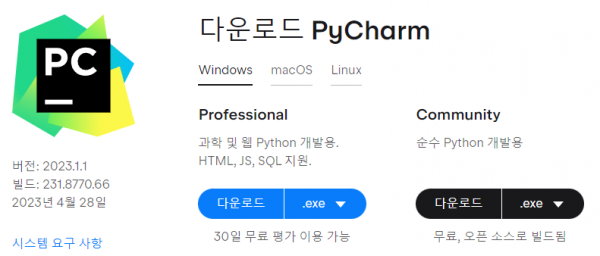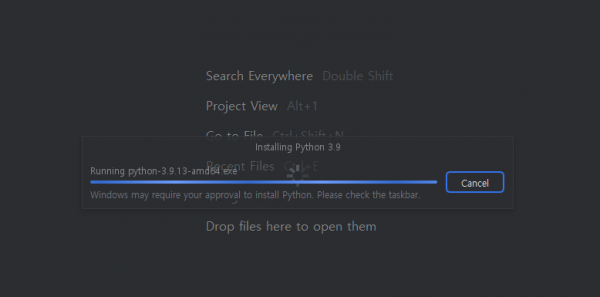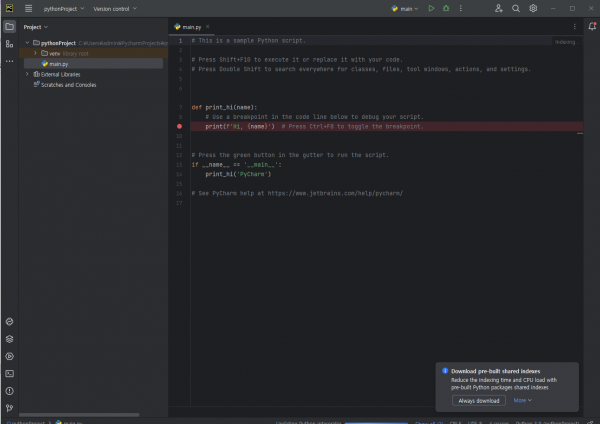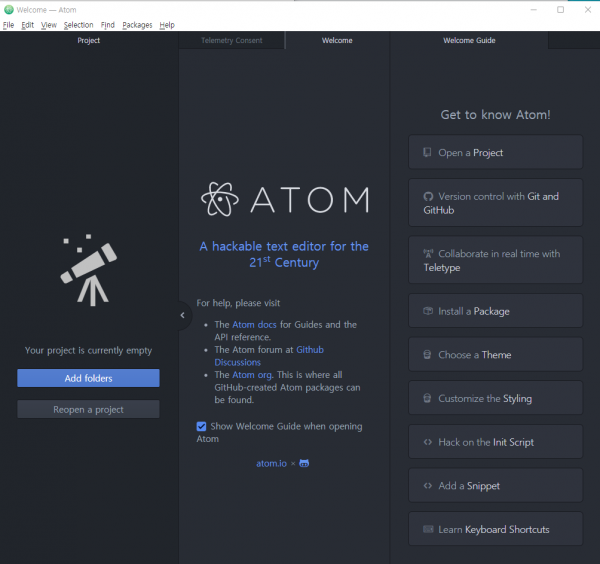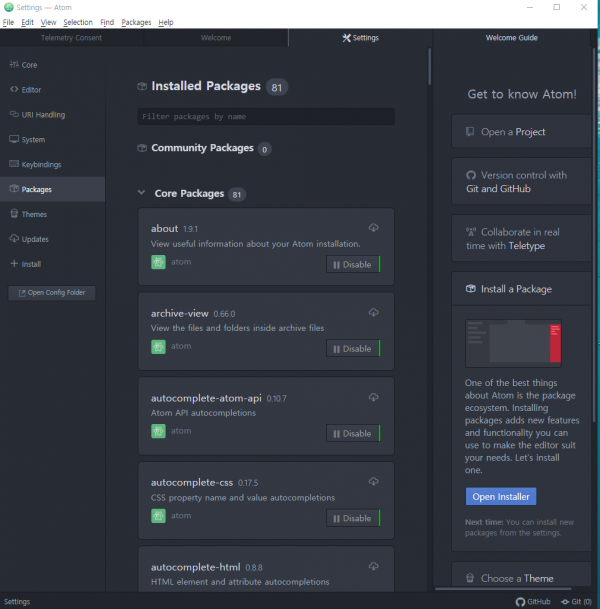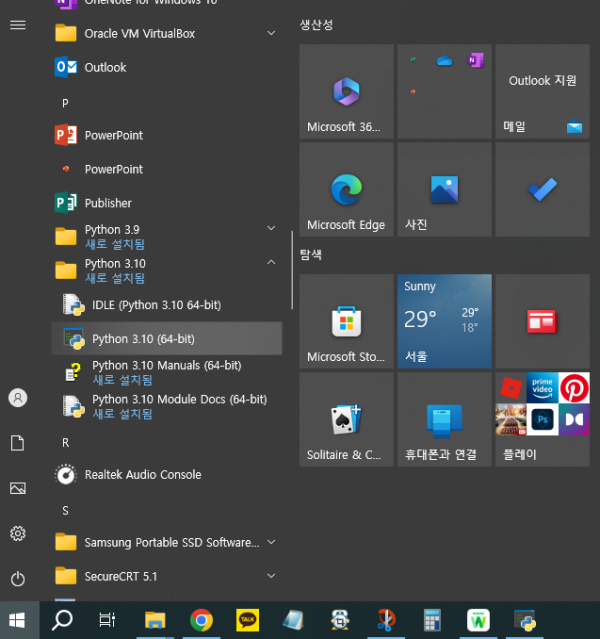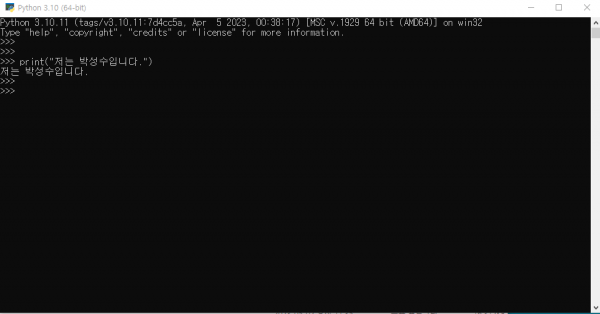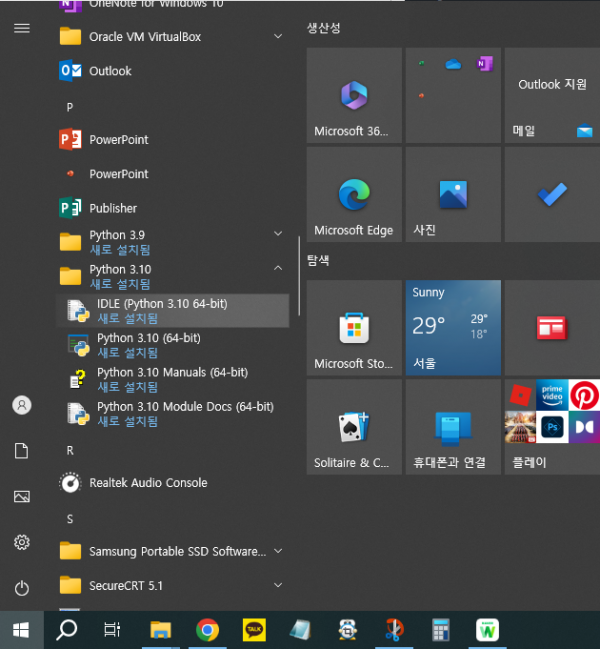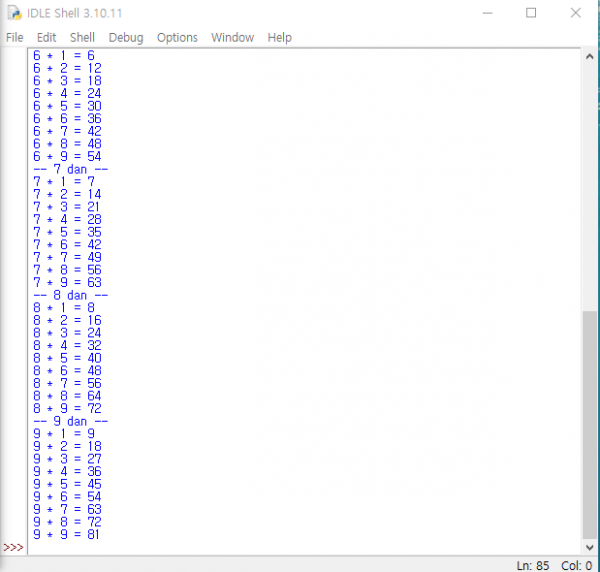파이썬기초139 : 파이썬 전용 개발툴인 파이썬 통합개발환경(IDE) 파이참(PyCharm) 사용하기
작성자 정보
- 관리자 작성
- 작성일
컨텐츠 정보
- 1,505 조회
- 0 추천
- 목록
본문

1. 파이썬 코드를 작성하고 실행하는 방법들
파이썬 기초강좌를 계속하다 보니.. 파이썬 코드를 작성하고 실행하는 방법들에 대한 질문이 있어서
이번 강좌에서는 파이썬 통합개발환경인 파이참을 소개할까 한다.
파이썬 코드를 작성하고 실행하는 방법은 여러가지가 있다.
예를 들어,
방법1. 리눅스 서버에서 vi등의 편집기로 python코드를 작성하고, 쉘에서 파이썬 인터프리터로 직접 실행하는 방법(입문자 또는 초보개발자용)
# python "파이썬코드파일명"
방법2. 윈도우버전의 Python을 설치해서 사용하는방법 (입문자 또는 초보개발자용)
- Python쉘에서 실행하는 방법==> (본강의 마지막부분에 추가 설명해 뒀음.)
- IDLE이라는 간단한 윈도우즈용 Python 편집기를 이용하는 방법 ==> (본강의 마지막부분에 추가 설명해 뒀음.)
방법3. 통합개발환경(IDE) 툴을 이용하는 방법 (전문 개발자용)
- Atom 이용 ==> (본 강의 마지막부분에 Atom에 대한 소개 참고바람)
- VS Code 이용
- PyCharm 이용
- Edit Plus 이용등.... 다양하다.
여기서는 PyCharm이라는 툴을 이용하는 방법을 설명하고 있다.
2. PyCharm 소개
PyCharm은 파이썬을 개발하기 위한 파이썬전용편집기이다.
대부분 VS Code를 많이 사용하는데, 다른언어들을 함께 개발하려면 VS를 사용하시는 것이 효율적이지만, 파이썬 코드만을 작성하시려면 PyCharm을 사용하시길 권장한다.
- 파이참은 JetBrains에서 개발된 IntelliJ Idea Java IDE를 기반으로 파이썬 코드작성에 필요한 거의 모든 기능을 갖춘 파이썬 전용 통합개발환경(IDE)이다.
- 파이썬가상환경(virtualenv), 파이썬대화식콘솔, Jupyter Notebook, 시스템터미널 에뮬레이터를 제공한다.
- 파이참은 무료버전인 Community Edition (아파치2.0라이선스) 과 상용버전인 Professional 버전이 있다.
3. PyCharm 다운로드
- 최신버전 다운로드 : https://www.jetbrains.com/ko-kr/pycharm/download/#section=windows
- 2023년 05월 16일 현재 최신 버전은 2023.1.1 버전이다.
- 위의 그림에서 오른쪽에 있는 Community 버전을 다운받으면 된다.
3. PyCharm 설치하기
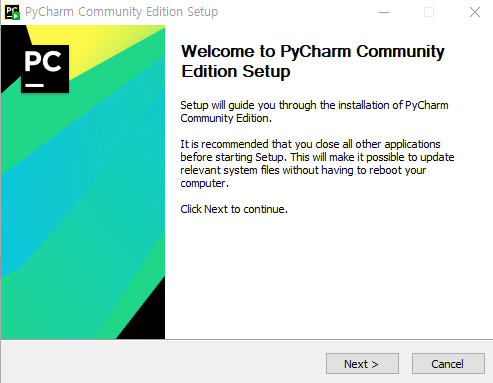
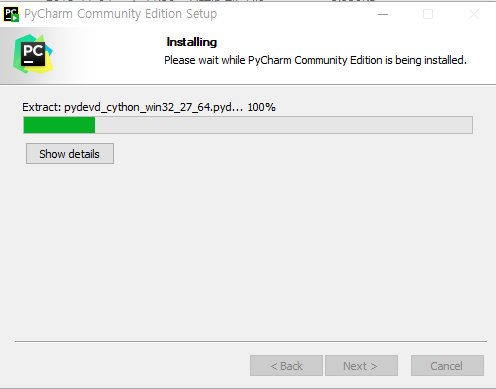
4. PyCharm 실행하기
파이참을 설치하고 처음 실행하면... 윈도우PC에 Python 인터프리터가 설치되어 있지 않다면 설치를 먼저한다.
아래 화면과 같이..
아래 화면은 PyCharm을 실행하여 새로운 프로젝트를 시작하는 화면이다.
참고 #1 Atom Editor 에 대하여
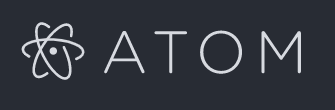
-파이썬프로그램을 만들고 편집할 수 있는 개발환경툴이지만 아주 심플하고 간단하게 되어 있다.
-간단히 Atom에디터라고 부른다.
-Atom에디터는 GitHub사에서 개발하였다.
-Python개발용으로는 가장 많이 사용되고 있는 개발툴이다.
-Atom편집기는 C또는 다른 언어들을 패키지설치만으로 개발할 수 있는 환경을 제공한다.
-Atom Editor의 홈페이지는 https://atom.io이다. 여기서 다운로드 할 수 있다.
Atom편집기를 다운로드해서 설치한 후에 처음으로 실행하면 아래 화면과 같이 열린다.
아래 화면은 Atom편집기에 필요한 Packages를 설치하고 관리할 수 있는 화면이다.
Python개발자들은 Atom Editor를 가장 많이 사용한다.
참고 #2 윈도우용 Python을 설치하여 Python Shell을 실행하여 사용하는 방법
아래 화면은 윈도우즈용 Python을 설치하고 나면 윈도우 시작메뉴에 아래와 같이 메뉴들이 생성이 되는데, 이 가운데 "Python 3.10"이라는 메뉴를 선택해서 실행하면 윈도우즈용 Python Shell이 실행된다.
아래는 Python Shell이 실행된 화면이며, 간단한 print문을 실행해 본 화면이다.
참고 #3 윈도우용 Python을 설치하여 IDLE 개발툴을 사용하는 방법
윈도우즈용 Python을 설치하면 아래 화면에서 처럼 Python용 메뉴들이 생성되는데, 이 가운데 "IDLE(Python 3.10)"이라는 메뉴를 선택하고 실행한다.
그리고 아래는 IDLE 편집기 화면에서 구구단 코드를 생성해서 실행해 본 화면이다.
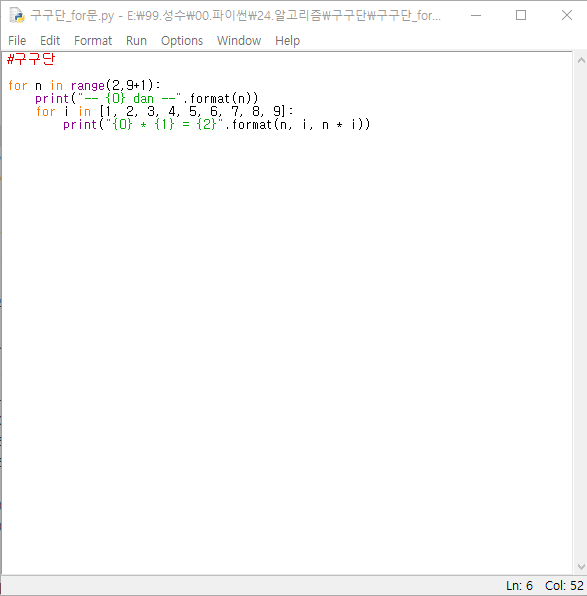
IDLE 편집기 화면에서 작성한 Python코드를 실행하기 위해서는 "F5" 단축키를 사용한다.
관련자료
-
이전
-
다음